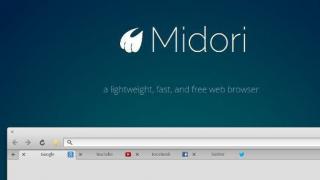Существует несколько версий операционной системы Windows 7. Для того чтобы выбрать версию для скачки или покупки, необходимо понимать их разницу. Ниже вы сможете подробно узнать о том, какая версия Windows 7 лучше.
Почему рассматривается только Windows 7? Потому что она на данный момент работает лучше всех предыдущих версий. Об этом вы можете прочесть в нашей статье . Также в статье различия между двумя ОС рассмотрены более подробно.
Какую Windows 7 лучше ставить
Для того чтобы ответить на простой вопрос о том, какая версия Windows 7 самая лучшая, необходимо рассмотреть подробно все версии.
Windows 7 Начальная (Starter)
Эта версия ОС очень ограничена по параметрам. Она подойдет только для весьма старых ноутбуков, компьютеров и нетбуков. И стоит она совсем недорого. Основные ограничения:
- ОС поддерживает не более 2ГБ оперативной памяти и поставляется только в 32-битной разрядности.
- Нет быстрого переключения между пользователями. Для этого придется выйти из системы.
- Дизайн ОС будет очень сильно упрощен. Нельзя поставить картинку рабочего стола, нет прозрачных панелей Aero.
- Нет других языков и их поддержки.
- Отсутствует возможность создания рабочей группы для обмена файлами.
- Отсутствует множество других функций, которые могут нагружать слабый компьютер.
Windows 7 Домашняя базовая (Home Basic)
Стоит обычно в два раза дороже начальной и имеет функции, которые отсутствуют в начальной.
Windows 7 Домашняя базовая поддерживает до 8ГБ оперативной памяти, имеет графические возможности внешнего вида в одном варианте и поставляется также в 64-битном формате. Домашняя базовая все также не имеет поддержки мультиязычности, рабочих групп и некоторых других возможностей.
Такая версия ОС подойдет для тех, кто хочет иметь все опции, но не переплачивать лишнего.
Windows 7 Домашняя расширенная (Home Premium)
То же самое, что и Домашняя базовая, но имеет некоторые полезные программы, дополнительные цвета окошек Aero и Windows Media Playeer. Стоит такая версия в полтора раза дороже Домашней базовой.
Опытный пользователь сразу поймет, что подобные дополнения не слишком нужны. Все эти программы можно либо докупить отдельно, либо скачать с торрентов бесплатно.
Windows 7 Профессиональная, Максимальная и Корпоративная
Эти три версии отличаются друг от друга не слишком сильно. Специфика их различий лишь в пакете программ, которые предназначены для разной деятельности. В каждой из них присутствует:
- Эмулятор Windows XP для запуска старых программ, файлов и так далее.
- Есть возможность подключиться через удаленный рабочий стол.
- Присутствует функционал шифрования данных для защиты информации.
- Все графические настройки в различных вариациях доступны для использования.
- Поддерживают любое количество оперативной памяти.
- Позволяют создавать домашние и рабочие группы для обмена данными.
Максимальная версия стоит дороже всех остальных, потому что там присутствуют абсолютно все возможности других версий.
Какой Windows 7 лучше купить
Исходя из этих описаний и данных можно сделать вывод, что оптимальным решением будет купить "Windows 7 Домашняя базовая". Она обойдется дешевле, а все необходимые программы и функции можно скачать из интернета в виде сторонних программ или пиратской версии.
Сравнивать, какая версия операционной системы Windows 7 лучше, так же неразумно, как, например, спортивную BMW и КАМАЗ. При таком сравнении всегда логично задать вопрос: лучше для каких целей и по какому критерию? Рассмотрим каждую версию операционной системы, чтобы определить, какая для каких нужд подходит.
На сегодняшний день существует 6 разновидностей операционной системы Windows 7. Каждая из них имеет свои особенности, функционал и возможности. При этом стоимость лицензионных версий растет в прямой пропорциональности к их “навороченности”. Первой в списке идет Начальная (Starter). Ее цена берет старт в районе 1500 рублей. Эта редакция наиболее урезанная, выходит она лишь в формате 32 бит. DVD-диски в этой версии Windows 7 не проигрываются и не создаются. К удаленному столу подключиться нет возможности, а также нельзя поменять обои на рабочем столе. Не поддерживает Начальная редакция графический эффект Aero. Это бюджетная операционная система, которая прекрасно подойдет для нетбуков, гаджетов с невысокой производительностью и старых компьютеров. Домашняя базовая версия (Home Basic) стоит, как правило, в два раза дороже предыдущей. Правда, в плане функциональных возможностей эта редакция далеко не ушла. Единственным отличием от начальной версии является наличие центра мобильности. Эта операционная система также подойдет для устройств с малой производительностью. Домашняя расширенная (Home Premium) редакция Windows 7 стоит в районе 5 тысяч рублей. Эта версия уже 64-битная. То есть она подходит для четырехъядерных процессоров. Home Premium обладает большими графическими возможностями. Можно менять обои на рабочем столе, есть эффект Aero, воспроизводятся и создаются DVD диски. Windows Media Center также гораздо более функциональный. Эта версия поддерживается и планшетными компьютерами в том числе. Домашняя расширенная версия может неплохо подойти для игр и более-менее производительных устройств. Профессиональная (Professional) версия ОС открывает новые возможности перед пользователем. Ее стоимость начинается в районе 8500 рублей. Приложения, которые вы использовали в операционной системе Windows XP и которые не работали в более слабых версиях Windows 7, будут запускаться в профессиональной редакции. Можно архивировать данные через сеть, подключаться к удаленному рабочему столу. Идеально подойдет для игр – как обычных, так и сетевых. Максимальная (Ultimate) версия содержит все нововведения, которыми может похвастаться Windows 7. Стоит она в пределах 11500 рублей. Обычному пользователю функции, которыми Максимальная версия отличается от предыдущих, могут показаться бесполезными. Это, например, BitLocker, который защищает данные от воровства, улучшенная инфраструктура виртуальных рабочих столов, BranchCache, DirectAccess и другие “мудреные” свойства. Корпоративная (Enterprise) редакция операционной системы Windows 7 мало чем отличается от Максимальной. Единственный ее плюс – возможность активации одним ключом на нескольких компьютерах одновременно. Правда, после запуска этой ОС не все приложения будут доступны в бесплатном режиме.Специалисты советуют использовать для домашнего устройства Домашнюю расширенную или Профессиональную версии. На остальные нет смысла тратить лишние деньги, если вы не планируете использовать ваш компьютер в каких-то специфических целях.
Какой Windows 7 лучше установить? Какая самая лучшая windows 7 - самая быстрая и надёжная? В этой статье мы поговорим о выборе Виндовс 7 под конкретный случай и чем отличаются все версии win7.
Для начало нужно определиться с разрядностью системы которая вам подойдёт в зависимости от характеристик вашего железа(материнки, процессора и оперативной памяти). И так, существует два типа архитектуры windows 7, это x86 или по другому еще называют 32bit, по сути это одно и тоже, и x64 или 64bit, это также одно и тоже. Не смотря что многие применяют и такое написание "x32", если говорить правильно, то x32 это абсурд, такой же как если мы напишем "86bit". Если вы видите такое "x32" или "86bit" то нужно понимать что так пишут дилетанты, которые понятия не имеют о чём они пишут.
В целом x64 или 64bit Windows 7 это операционная система с поддержкой многоядерных процессоров, если вы включите диспетчер задач и во вкладке ПРОЦЕССОР, увидите один или более графиков загрузки процессора. Если у вас только один график, то значит одно ядро у процессора - в таком случае вам имеет смысл устанавливать x86 или 32bit Windows 7, если два или больше графиков, то уже имеет смысл задуматься о x64 или 64bit Виндовс7. Еще информацию о количестве ядер в процессоре можно узнать через специальные программки, типа CPU-Z или аналоги, либо в описании вашей материнки или ноутбука. Кроме как процессор, на выбор разрядности не мало влияет и оперативная память. Не имеет смысла ставить x64 если у вас меньше 2Gb оперативки. 64bit win7 работать будет даже при 512 Мб ОЗУ, только нормальной работу эту не назовёшь, вся оперативная память будет загружена, и даже просмотр сайтов или видео будет идти с тормозами. Если мало оперативной памяти, то идеально подойдёт именно x86 WIN7. И так вывод, грубо говоря, 32bit win 7 - это для менее мощных ПК, а 64bit win7 - это для боле мощных ПК. Если у вас более двух ядер и более чем 2 Gb оперативной памяти, то можно уже ставить 64бит систему виндовс7, если чего то меньше, то подойдёт 32бит виндовс7.
Теперь осталось определится с версией windows 7 или какую скачать Windows 7 для установки под конкретные нужды. Скачать абсолютно все версии windows 7 бесплатно можно с нашего сайта, оригинальные образы цштвщцы7, тут найдёте и лучшие сборки win7.
Чаще всего люди выбирают именно , так как она имеет все возможности и функционал доступный во всех других версиях линейки windows 7. Но продвинутые геймерв отдают предпочтение , так как кроме широких возможностей, в ней отсутствуют лишние службы которые хоть и не значительно, но забирают ресурсы железа, тем самым тормозят игры и в целом работу ПК. Обычные пользователи с не хитрыми нуждами от ноутбука выбирают , он подойдёт для тех, у кого не мощный ноут и ему достаточно просматривать сайты, залипать в ютуве, смотреть видео и слушать музыку, работа с документами, простыми игрушками, да собственно говоря то чем ограничены 95% всех пользователей. Кроме этого если вы покупаете официальную лицензию windows 7, то по деньгам именно windows home это идеальное соотношение по функционалу и возможностям к цене ключа на win7. Если покупать максимальную виндовс7, то это дорого, а если покупать домашнюю базовую или стартовую версию вин7, то там дёшево но по функционалу там совсем уныло. А версия windows7 home premium идеальное сочетание цены и качества.
Более подробно узнать чем отличаются версии windows 7, можно изучив таблицу возможностей и служб доступных во всей линейки win7.
Инструкция
Самой последней версией операционной системы является Windows 8.1, которая отличается от более ранних ОС по ряду параметров. Так, по сравнению с предыдущей Windows 7 новая «восьмерка» получила интерфейс Metro, который в будущем призван изменить всю концепцию использования системы.
Данная новинка была встречена пользователями по-разному. Некоторые люди, установившие данную версию Windows, были разочарованы возможностями нового интерфейса и изменениями, которые коснулись системы в целом. Некоторые пользователи нашли Metro по-своему удобным. Таким образом, если вы хотите испробовать новую концепцию работы с системой от Microsoft, данная версия операционной системы подойдет вам лучше всего.
Стоит отметить, что интерфейс Metro не заменил стандартную оболочку Windows. Большинство операций по работе с программами и файлами выполняется по-прежнему при помощи классического рабочего стола Windows, реализация которого появилась еще в версии Windows 95.
Если вам не понравился новый подход к работе с программным обеспечением от Microsoft, лучшим выбором для вас станет Windows версии 7. Она по-прежнему не может считаться устаревшей и используется на большинстве современных компьютеров с предустановленной ОС.
Данная система содержит в себе исправления ошибок, которые были допущены в Windows Vista, признанной провальной для Microsoft. По сравнению с Windows XP Windows 7 также имеет ряд преимуществ – например, значительно увеличенная производительность вкупе с реализацией нового графического интерфейса Windows Aero, позволяющего получить красивые визуальные эффекты на современных компьютерах.
Windows 7 имеет расширенную поддержку драйверов для установленного в компьютере оборудования и записи образов дисков. Большинство современных программ на сегодняшний день выпускается с расчетом работы именно в среде данной системы, а потому ее использование становится обязательным, если вы любите запускать последние версии различных программ.
Связанная статья
Сегодня уже трудно представить человека, который хотя бы раз не выходил в интернет. В сети знакомятся с новостями, скачивают музыку, программы, видео, общаются с друзьями на социальных сайтах, при помощи электронной почты обмениваются файлами и документами. Но чтобы работать с интернетом было проще и удобнее, необходимо установить на компьютер хороший и быстрый браузер.

На любом компьютере стоит операционная система, без которой он никогда не будет работать. Наиболее часто встречающие системы это Windows, Linux и Apple Mac Os. Windows наиболее часто встречающаяся система в наших компьютерах и наиболее популярная.

Операционные системы Windows
Когда происходит загрузка компьютера, прежде всего, начинает загружаться операционная система. Это начинается сразу после нажатия кнопки включения. Сначала компьютер ее тестирует и потом запускает. После того как система загрузилась, она начинает управлять всеми процессами в компьютере и всеми программами которые установлены в нем.
Компания Майкрософт выпустила много версий Windows. Они были как удачными, так и не очень. Остановимся на трех наиболее популярных системах, которые сейчас стоят на большинстве персональных компьютерах.
Операционная система WindowsXP
Несмотря на то, что эта система была создана уже давно, она до сих пор востребована. Это связано с ее простотой, удобным и понятным интерфейсом, невысокими требованиями к ресурсам компьютера, и наконец, потребители за эти годы привыкли к ней. Со времени появления было выпущено три пакета обновлений и великое множество пиратских сборок. За годы пока XP господствовала на рынке, было выпущено множество программного обеспечения и игр, которые лучше всего были адаптированы к этой системе.
К минусам WindowsXP можно отнести отсутствие большого количества настроек, которые теперь есть в других системах. Но самое важное, что с весны 2014 года Майкрософт перестает поддерживать эту платформу и WindowsXP начнет постепенно исчезать с жестких дисков персональных компьютеров. Хотя энтузиасты системы, скорее всего, будут продолжать выпускать свои версии.
Операционная система Windows 7
Windows 7 первая наиболее удачная версия после XP. Она вышла в свет после Windows Vista,которая подверглась жесточайшей обструкции, как со стороны рядовых пользователей, так и профессионалов. В этой системе были исправлены некоторые шероховатости WindowsXP, и появилось множество приятных и удобных функций. Удобное управления, понятный и дружелюбный интерфейс, простота в установке и необходимое количество драйверов, которые сразу можно скачать в интернете. Не зря же сегодня на более чем половины компьютеров с Windows, стоит именно семерка.
Недостатки у этой системы те же, что остаются у Windows от версии к версии. Это, прежде всего уязвимость перед вирусами и атаками хакеров, а так же стандартные зависания и «мусор», который собирает система, после работы в интернете. Требования семерки к системе, достаточно приемлемые, однако требует больше дискового пространства, чем XP.
Операционная система Windows 8
Это пока сама последняя версия Windows. Сначала она была воспринята в штыки и прежде всего из-за необычного интерфейса, который существенно отличался от всех предыдущих версий. Внешний вид был создан как для сенсорного оборудования, и пропала такая привычная всем кнопка «Пуск». Шли постоянные разговоры о глюках программы, ее неудобствах и не совершенствовании.
Но постепенно критических разговоров о восьмерке становилось все меньше и меньше. Пользователи стали привыкать к новому внешнему виду и оценили некоторые новшества системы. Однако по популярности она так пока и не смогла превзойти Windows 7. В тоже время Операционная система Windows 8 отлично подходит и используется на планшетах и устройствах, в которых используют сенсорные дисплеи.
Майкрософт не стоит на месте и продолжает разрабатывать новые системы. Не за горами уже появления Windows 9. Остается только принять и оценить новую программу, что получилось у ее создателей.
Совет 4: Что выбрать для домашнего компьютера: ОС Linux или Microsoft Windows
Выбор программного обеспечения - это достаточно серьезный шаг. Ведь от того, какая операционная система будет стоять на компьютере, зависит рабочая мощность компьютера, его функциональность и безопасность работы. Сегодня на рынке есть несколько различных ОС, которые заслуживают внимания. Одной из самых популярных является Microsoft Windows. Также есть такая система, как Linux. Она менее востребована, чем Windows, однако, от этого не менее качественная. А у пользователей возникает логичный вопрос: какая разница между ними?

Видео по теме
На данный момент самой популярной операционной системой является Windows 7. Благодаря дружелюбному и удобному интерфейсу, легкости при установке, данная система еще несколько лет будет удерживать лидерство, несмотря на попытки других разработчиков.

Современный пользователь, работая с компьютером, даже не задумывается о том, какие процессы происходят внутри системного блока, что собой представляет операционная система и каким образом она функционирует.
Операционная система
Операционная система – это определенный набор программных средств, который реализует обработку информации для передачи ее в устройства для выполнения поставленных перед компьютером задач. Без операционной системы компьютер является лишь набором железных элементов, связанных между собой. Операционная система позволяет пользователю удобно работать с информацией, не задумываясь над тем, как ведется обработка данных.
Windows 7
Чем четче и удобнее представлен рабочий интерфейс операционной системы, тем большей популярностью она пользуется у потребителя. Так, в настоящее время самой популярной операционной системой является Windows7. Проведенные исследования показали, что большинство пользователей отдают предпочтение именно этой операционной системе, которая сменила в свое время Windows XP.
Действительно данная версия отличаются легкостью в управлении, практически не « », позволяет загружать большое количество прикладных программ, отличается легкостью в установке и частыми обновлениями. Это завершенная версия, способная держать пик популярности еще несколько лет.
Была попытка сделать популярной восьмую версию Windows, однако она сразу потерпела неудачу. Более того, разработчик изначально рассчитывал, что новая система будет больше применяться в планшетах, а не ноутбуках.
Наряду с множественными версиями Windows, есть и другие операционные системы.
Другие операционные системы
Так, Linux, специально созданный для пользователя и предлагающийся совершенно , вполне удобен в обращении. Более того, у него уникальная оболочка, которая не требует дополнительного программного обеспечения – антивируса. Это позволяет ускорять процесс обработки данных. Почему-то данная операционная система не прижилась, хотя разработчики специально подогнали интерфейс под Windows, а также выпустили некоторые совместимые приложения, в том числе игрушки.
Согласно статистике, Linux пользуется 1 % от общего числа пользователей.
MacOS – интересная операционная система, которую выбрали в качестве базовой около 8 % пользователей. Но для тех, кто привык работать с Windows любой версии, освоить данную операционную систему будет сложно. Более того, она не восприимчива к приложениям других систем.
Некоторые персональные компьютеры снабжены встроенной операционной системой MacOS и юзеры просто не в состоянии использовать устройство по назначению. Во всем «виноват» доступный и дружелюбный интерфейс Windows, влюбивший в себя огромное количество пользователей.
Операционная система Windows самая популярная. Ей отдают предпочтение почти 90 % пользователей. Это касается версий 95, 98, XP, 7, 8 и так далее. Ну а самая популярная версия - Windows 7.
Совет 6: Каким браузером лучше всего пользоваться на ноутбуке с ОС Windows?
Серфинг в интернете – основное занятие многих домашних пользователей. Но невозможно просто так взять и «открыть интернет». Для просмотра веб-страниц нужна специальная программа, которая обрабатывает код каждой страницы и выводит на экран нечто красивое или не очень...

Существует несколько версий операционной системы Windows 7: Home, Professional, Ultimate. Чтобы понять, какая для кого из пользователей подходит, нужно сначала узнать об их отличиях и особенностях. Каждая из этих версий имеет свои параметры и доступные функции, предназначена для особой цели и, соответственно, отличается по цене. Каждая следующая имеет функционал предыдущей плюс дополняется своим.
Версии Windows 7
Существует несколько версий Windows 7, и каждая из них имеет определённые характеристики.
- Windows 7 Starter («Начальная») - именно эту версию вы получаете при покупке ноутбука или компьютера. Она является ознакомительной и не несёт в себе практически никакой функциональности. Starter поддерживает только 32-битную архитектуру, а это вводит ограничения на возможности использования оперативной памяти (2 Гб). В этой версии отключена визуализация рабочего стола - основная «фишка» Windows 7. Вы не сможете поиграть в любимую игру на двух мониторах, а также посмотреть фильм или послушать музыку, так как медиаплеер отсутствует среди стандартных программ;
- Windows 7 Home Basic («Домашняя базовая») - эта версия, как следует из названия, подходит для использования дома. Функции в ней по-прежнему урезаны. При её использовании вас возникнут сложности с созданием группы пользователей в локальной сети, а также с поддержкой домена. Вы не сможете подключиться к удалённому рабочему месту. Знаменитая Windows Aero хоть и есть, но в урезанном виде;
- Windows 7 Home Premium («Домашняя расширенная») - эта версия создана для продвинутых пользователей. Сняты практически все ограничения: красивое оформление рабочего стола, возможность создания локальной сети. Хотя поддержка домена и удалённого рабочего стола по-прежнему отключены. Разработчики посчитали, что эти функции не понадобятся обычным пользователям;
- Windows 7 Professional («Профессиональная») - идеальная версия. В ней появляется всё то, чего так не хватало в «Домашней расширенной»: домены и удалённый рабочий стол. Кроме того, в систему добавлен эмулятор Windows XP для поддержки устаревших приложений. Можно не бояться шпионов, так как в ней присутствует система шифрования EFC. Эта версия полностью удовлетворит пользователей, которым приходится работать дома, или станет надёжным помощником на работе;
- Windows 7 Enterprise («Корпоративная») - версия, созданная специально для организаций. Кроме всех профессиональных функций, она поддерживает DirectAcces и содержит подсистему для запуска Unix-приложений. Она обычно закупается большими партиями для целой корпорации, а дома можно использовать что-то попроще;
- Windows 7 Ultimate («Максимальная») - версия, в которой собраны все возможности предыдущих. Эта редакция настолько полная и мощная, что зачастую не подходит не только домашним клиентам, но и большинству корпоративных. Стоит слишком много, занимает место и ресурсы. Однако, у 70% пользователей Windows 7 стоит именно она.
Таблица: сравнение характеристик версий Windows 7
| Windows 7 Starter | Windows 7 Home Basic | Windows 7 Home Premium | Windows 7 Professional | Windows 7 Enterprise | Windows 7 Ultimate | |
| Архитектура | Только 32 бит | 32 бит и 64 бит | 32 бит и 64 бит | 32 бит и 64 бит | 32 бит и 64 бит | 32 бит и 64 бит |
| Максимальное количество одновременно запущенных приложений | Не ограничено | Не ограничено | Не ограничено | Не ограничено | Не ограничено | Не ограничено |
| Кол-во физических процессоров | 1 | 1 | 1 | 2 | 2 | 2 |
| Кол-во ядер процессора | Не ограничено | Не ограничено | Не ограничено | Не ограничено | Не ограничено | Не ограничено |
| Max RAM (32-бит) | 2 Гб | 4 Гб | 4 Гб | 4 Гб | 4 Гб | 4 Гб |
| Max RAM (64-бит) | - | 8 Гб | 16 Гб | 192 Гб | 192 Гб | 192 Гб |
| Процессор | 1 ГГц | 1 ГГц | 1 ГГц | 1 ГГц | 1 ГГц | 1 ГГц |
| Оперативная память (32-бит) | 1 Гб | 1 Гб | 1 Гб | 1 Гб | 1 Гб | 1 Гб |
| Оперативная память (64-бит) | - | 2 Гб | 2 Гб | 2 Гб | 2 Гб | 2 Гб |
| Свободное место на жёстком диске (32-бит) | 16 Гб | 16 Гб | 16 Гб | 16 Гб | 16 Гб | 16 Гб |
| Свободное место на жёстком диске (64-бит) | - | 20 Гб | 20 Гб | 20 Гб | 20 Гб | 20 Гб |
| Цена | 50$ | 100$ | 150$ | 260$ | продаётся только под лицензиями (ФСТЭК) | 330$ |
Видео: какие бывают версии Windows 7 и чем они отличаются
Какая версия Windows 7 лучше
Выбор версии Windows 7 целиком зависит от ваших нужд. Магазины, торгующие компьютерной техникой, используют Starter, чтобы продемонстрировать работоспособность компьютера. «Домашняя базовая» версия подойдёт для использования неопытными пользователями. А для тех, кто имеет некий опыт владения компьютером, лучше приобрести «Домашнюю расширенную».
Корпоративным клиентам также придётся задуматься при выборе редакции Windows 7. Для небольшого бизнеса отлично подойдёт «Профессиональная» версия. Большим корпорациям выгоднее будет купить Enterprise, оптом она стоит гораздо дешевле. «Максимальную» придётся приобрести клиентам с инфраструктурой в компании, основанной на Windows Server 2008 R2.
Для геймеров подойдёт любая из версий. Производительность любой игры зависит от характеристик компьютера. Минимальные требования были описаны выше. Сравните технические характеристики вашего устройства с требуемыми и если у вас слабый компьютер - выбирайте 32-битную архитектуру.
Как определить, какая версия Windows 7 установлена
Узнать свою версию Windows 7 можно несколькими способами.
Определение версии через «Свойства компьютера»
- Чтобы определить, какая версия Windows 7 стоит на вашем компьютере, откройте меню «Пуск» и найдите «Компьютер» с помощью поиска или вручную.
- Щёлкните на найденный пункт правой кнопкой мышки и откройте «Свойства».
- Вы увидите системное окно, где в разделе «Издание Windows» будет написана версия вашей системы.
Видео: как узнать версию своей операционной системы
Как узнать версию Windows 7 по ключу
- Чтобы узнать версию Windows 7 по ключу, зайдите на официальный сайт Microsoft и скачайте программу Volume Activation Management Tool, нажав на кнопку Download.
- Запустите загруженный файл и пройдите стандартный процесс установки.
- Откройте программу. Слева будут отображены все доступные функции. Выберите Product Key.
- В верхнее поле скопируйте свой ключ и нажмите Verify.
- После этого на экране отобразятся новые текстовые поля с номером вашей версии Windows 7.
Как узнать версию дистрибутива Windows 7
- Чтобы узнать версию дистрибутива Windows, вставьте диск. Если начнётся установка - закройте окно.
- Откройте диск через стандартный проводник, чтобы посмотреть на его файлы.
- В папке sources находится файл ei.cfg, который нужно открыть с помощью WordPad или Notepad++.
- В пункте вы увидите свою версию Windows.
- Чтобы определить, к какой архитектуре относится образ, в той же папке откройте файл idwbinfo.txt.
- Надпись BuildArch=x86 означает, что у вас 32-битная система, BuildArch=amd64 – 64-битная.
Как узнать номер сборки и Service Pack Windows 7
Видео: как узнать версию Windows 7 с помощью winver
Какая сборка лучше
Что такое сборка Windows? Опытные программисты скачивают операционную систему после её релиза, активируют её, добавляют свои улучшения, и у них получается своя сборка. Эту версию они уже продают или распространяют бесплатно. Например, раньше была очень популярна сборка Windows XP Zwer.
За основу этих сборок берётся оригинальный дистрибутив, плюс есть различные дополнительные программы, которые вы можете добавить в процессе установки. Но в плане стабильности эти сборки значительно проигрывают официальной версии. Практически все вопросы на форумах касаются именно сторонних сборок. Поэтому официальная версия всегда лучше.
Какой service pack лучше для Windows 7
Service Pack - это пакет обновлений и улучшений для операционной системы. Обычно они имеют номера SP1, SP2 и т. д. Microsoft распространяет обновления совершенно бесплатно. Если у вас включён Windows Server Update Service с настройками по умолчанию, то Service Pack загрузится автоматически. Для Windows 7 существует только Service Pack 1, поэтому выбирать лучший для Windows 7 просто не из чего. Для других версий Windows рекомендуется устанавливать последний, так как он содержит самые свежие обновления.
Windows 7 KN и N в чем разница
Выпуски Windows KN и N разработаны для жителей определённых регионов. Функционально они полностью соответствуют всем требованиям современной операционной системы, но у них вместо привычного программного обеспечения содержатся ссылки на альтернативы, характерные для определённых регионов. Элементы, отличающиеся в этих сборках:
- элемент управления ActiveX;
- проигрыватель Windows Media и всё, что с ним связано;
- инфраструктура переносных устройств;
- DVD-студия Windows.
Особенности региональных версий:
- N: для Европы - отсутствует Windows Media Player и Internet Explorer;
- K: для Кореи - отсутствует Windows Live Messenger и Windows Media Player;
- KN: для Кореи и Европы - отсутствует Windows Media Player и Windows Live Messenger.
Частые вопросы о Windows 7
При использовании Windows 7 у пользователя могут возникнуть вопросы. Наиболее частые вопросы о версиях Windows 7 - как продлить лицензионную версию, вернуться к прежней Windows или обновиться до максимальной.
Как продлить срок официальной лицензии Windows 7
- Чтобы продлить срок действия официальной версии Windows 7, для начала откройте меню «Пуск» и выберите «Панель управления», затем перейдите в пункт «Администрирование» > «Службы».
- Среди всех служб отыщите защиту ПО (для облегчения поиска можно отсортировать службы по именам) и остановите этот процесс.
- Перейдите из меню «Пуск» в «Панель управления» > «Параметры папок» > «Вид».
- Вам потребуется отобразить расширения для всех файлов, а также файлы и папки, которые разработчики Windows предпочли скрыть.
- В папке C:\Windows\System32 нужно удалить 2 файла.C7483456-A289–439d-8115–601632D005A0. Для облегчения задачи воспользуйтесь поиском.
- Вернитесь к службе защиты ПО через «Пуск» > «Панель управления»> «Администрирование» > «Службы» и возобновите её работу.
- Скачайте в сети любую утилиту для генерации ключа Windows 7.
- Следуя инструкциям, подберите ключ к своей системе и выполните перезагрузку.
Как откатиться к прежней версии Windows 7
Для того чтобы выполнить восстановление, вы должны найти на диске C папку Windows.old: без неё восстановление Windows невозможно. Также вам следует убедиться, что размер этой папки меньше, чем оставшееся место на диске. Теперь можно начинать восстановление.
- Запустите инсталлятор Windows.
- В окне «Установка Windows» настройте все необходимые параметры и нажмите кнопку «Далее».
- Система у вас уже есть, вам нужно её всего лишь восстановить. Для этого обратите внимание на небольшую ссылку внизу.
- Кликните на операционную систему, нажмите «Далее».
- В качестве способа восстановления подойдёт «Командная строка».
- Чтобы обезопасить себя от потери данных, перенесите их в устанавливаемую систему. Для этого введите последовательно следующие команды (без точки с запятой):
- cd C:\;
- Md Win7;
- Move Windows Win7\Windows;
- Move «Program Files» «Win7\Program Files»;
- Move Users Win7\Users;
- Attrib -h -s -r ProgramData;
- Move ProgramData Win7\ProgramData;
- Rd «Documents and Settings»;
- move /y c:\Windows.old\Windows c:\;
- move /y «c:\Windows.old\Program files» c:\;
- move /y c:\Windows.old\ProgramData c:\;
- move /y c:\Windows.old\Users c:\;
- move /y «c:\Windows.old\Documents and Settings» c:\.
- Затем введите команду, различающуюся для разных версий Windows:
- для систем Windows Server 2003, Windows XP или Microsoft Windows 2000 введите «D:\boot\bootsect /Nt52 c:»;
- для Windows Vista нужна команда «D:\boot\bootsect /nt60 c:»;
- для Windows XP или Windows 2000 введите по порядку следующие команды: «Attrib –h –s –r boot.ini.saved», затем Enter и «Copy boot.ini.saved boot.ini».
- Завершите работу с командной строкой, набрав exit, перезагрузитесь.
- Если операционная система работает корректно - удалите папку C:\Win7.
Как обновить Windows 7 до максимальной версии
Обновление до максимальной версии происходит при условии, что вы обладаете лицензионным ключом. Некоторые активные ключи вы можете найти в сети, воспользовавшись Google.
- Вам понадобится программа Windows Anytime Upgrade. Во всех версиях, кроме «Максимальной», вы можете найти её в программах.
- Откройте мастер обновлений и выберите «Введите ключ обновления».
- Скопируйте в текстовое поле ваш ключ.
- Система проверит его и обновится самостоятельно.
Видео: обновление Windows 7 до Ultimate
Как перейти на более низкую версию Windows 7, не теряя файлов
Поменять версию Windows обычно хотят, когда текущая редакция не соответствует требованиям. Проблема заключается в том, что на компьютере уже много файлов и папок, расположенных в удобных местах, и переделывать всё это заново просто-напросто лень. Можно изменить версию без переустановки с сохранением всего содержимого компьютера (кроме старой операционной системы, разумеется), хотя инсталлятор Windows всё же понадобится.
- Зайдите в меню «Пуск», откройте «Все программы» > «Стандартные» > «Выполнить».
- Наберите в текстовом поле regedit.
- В левом окне перейдите по ветке HKEY_LOCAL_MACHINE\SOFTWARE\Microsoft\Windows NT\CurrentVersion.
- В поле EditionID прописана версия системы - замените эту строчку на желаемую версию.
- Запустите инсталлятор Windows и выполните обновление системы, выбрав пункт Upgrade.
Как разрешить пользователям выбирать редакцию Windows 7 при установке
При установке из стандартного образа Windows 7 вы можете выбрать только одну версию, хотя среди файлов можно увидеть и другие. Заставить инсталлятор спрашивать у пользователя желаемую версию можно следующим образом:
- С помощью проводника или UltrISO откройте образ Windows 7.
- Зайдите в папку sources и удалите файл ei.cfg.
- Сохраните изменения и запишите установочный диск заново.
Что такое trial-версия Windows 7
Trial-версия рассчитана на 90-дней и пригодится IT-специалистам для тестирования. В ознакомительном режиме вы можете скачать только Windows Enterpride. Согласно правилам использования trial-версии после истечения этих 90 дней придётся полностью переустанавливать систему, так как изменить её на полную нельзя.
Перед покупкой Windows задумайтесь, для чего вам нужна эта операционная система, и потом в соответствии со своими требованиями выберите необходимую версию. Так что лучше не тратить время и деньги на функционал, который вам не подходит.